|
MILDRED  

Pour traduire ce tutoriel j'ai utilisé PSPX7, PSPX2 et PSPX3, mais il peut également être exécuté avec les autres versions. Suivant la version utilisée, vous pouvez obtenir des résultats différents. Depuis la version X4, la fonction Image>Miroir a été remplacée par Image>Renverser horizontalement, et Image>Renverser avec Image>Renverser verticalement . Dans les versions X5 et X6, les fonctions ont été améliorées par la mise à disposition du menu Objets. Avec la nouvelle version X7, nous avons encore Image>Miroir et Image>Renverser/Retourner, mais avec nouvelles différences. Voir les détails à ce sujet ici Certaines dénominations ont changées entre les versions de PSP. Les plus frequentes dénominations utilisées:   English translation here English translation here Vos versions ici Vos versions ici Nécessaire pour réaliser ce tutoriel:  Pour le tube merci Angel Star. Grafique de Pinterest. Le reste du matériel est de Maria José (ici les liens vers les sites des créateurs du matériel)  consulter, si nécessaire, ma section des filtres ici Filters Unlimited 2.0 ici &<Bkg Designer Kaleidoscope> - xTile Maker 1.0 (à importer dans Unlimited) ici AP 01 Innovations - Distort-Shift Mesh ici Mehdi - Sorting Tiles ici Mehdi - Kaleidoscope 2.1 ici VM Natural - Cross Weave ici VM Distortion - Kaleidoscope ici Toadies - What are you ici Simple - Top Left Mirror ici Balder Olrik - Select Sharp ici Filtres VM Natural, Toadies, Simple, VM Natural, VM Distortion et Balder Olrik peuvent être utilisés seuls ou importés dans Filters Unlimited. voir comment le faire ici). Si un filtre est fourni avec cette icône,  en fonction des couleurs utilisées, vous pouvez changer le mode mélange et l'opacité des calques. Dans les plus récentes versions de PSP, vous ne trouvez pas le dégradé d'avant plan/arriére plan ou Corel_06_029. Vous pouvez utiliser le dégradé des versions antérieures. Ici le dossier Dégradés de CorelX.  Placer le preset Emboss 3 dans le dossier Paramètres par défaut. Ouvrir le masque dans PSP et le minimiser avec le reste du matériel. Placer en avant plan la couleur #88acc4, et en arrière plan la couleur #0c397d.  Préparer en avant plan un dégradé de premier plan/arrière plan, style Linéaire.  Note: Le résultat du dessin centrale (cercle) dépendra du graphisme choisi. 1. Ouvrir une nouvelle image transparente 1000 x 700 pixels. Remplir  l'image transparente du dégradé. l'image transparente du dégradé.2. Calques>Nouveau calque raster. Sélections>Sélectionner tout. Ouvrir l'image mistedblueMJ  Édition>Copier. Revenir sur votre travail et Édition>Coller dans la sélection. Sélections>Désélectionner tout. 3.Effets>Effets d'image>Mosaïque sans jointures.  4. Réglage>Flou>Flou gaussien - rayon 15.  Placer ce calque en mode Multiplier.  Calques>Fusionner>Fusionner le calque de dessous. 5. Effets>Modules Externes>AP 01 [Innovations] - Distort-Shift Mesh  6. Effets>Modules Externes>Mehdi - Sorting Tiles. 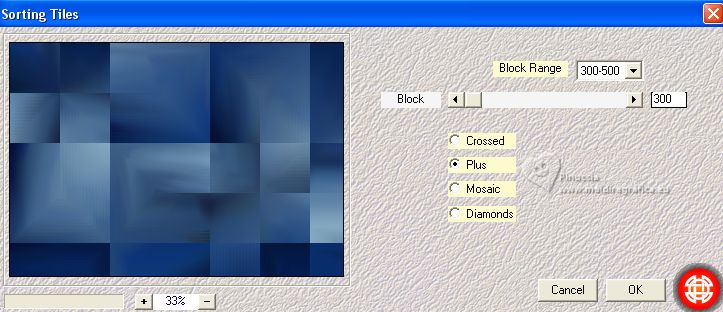 7. Réglage>Netteté>Davantage de netteté. Calques>Dupliquer. 8. Effets>Modules Externes>VM Natural - Cross Weave. 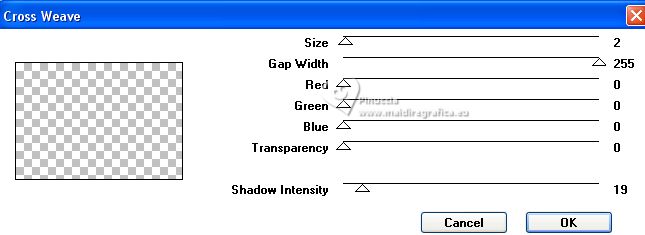 Placer ce calque en mode Recouvrement.  9. Image>Redimensionner, à 70%, redimensionner tous les calques décoché. 10. Effets>Modules Externes>Toadies - What are you, par défaut 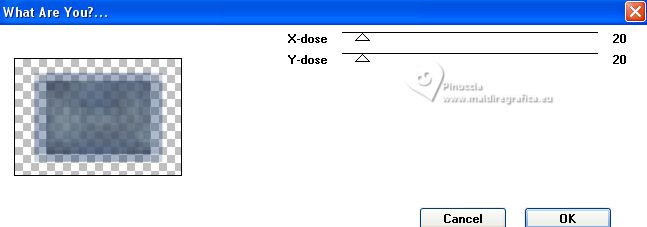 11. Effets>Effets d'image>Mosaïque sans jointures.  12. Effets>Effets géométriques>Inclinaison.  13. Effets>Modules Externes>Simple - Top Left Mirror. 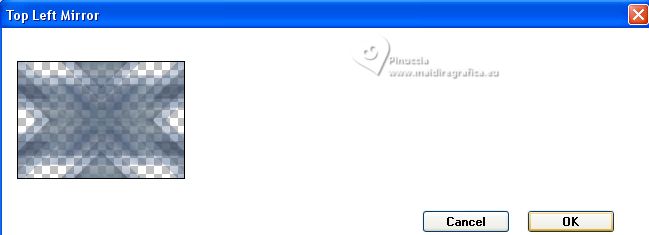 14. Réglage>Netteté>Davantage de netteté. Effets>Effets 3D>Ombre portée, couleur noire.  Placer ce calque en mode Écran.  15. Calques>Nouveau calque raster. Placer en avant plan la Couleur. Remplir  le calque avec la couleur claire d'avant plan. le calque avec la couleur claire d'avant plan.16. Calques>Nouveau calque de masque>A partir d'une image. Ouvrir le menu deroulant sous la fenêtre d'origine et vous verrez la liste des images ouvertes. Sélectionner le masque maskNarah-MJ  17. Effets>Filtre personnalisé - sélectionner le preset Emboss 3 et ok.  Calques>Fusionner>Fusionner le groupe. Placer ce calque en mode Écran.  18. Calques>Nouveau calque raster. Sélections>Sélectionner tout. 19. Ouvrir l'image en jpg graficoblue  Édition>Copier Revenir sur votre travail et Édition>Coller dans la sélection. Sélections>Désélectionner tout. 20. Effets>Effets d'image>Mosaïque sans jointures.  Image>Redimensionner, à 70%, redimensionner tous les calques décoché 21. Effets>Modules Externes>Mehdi - Kaleidoscope 2.1. 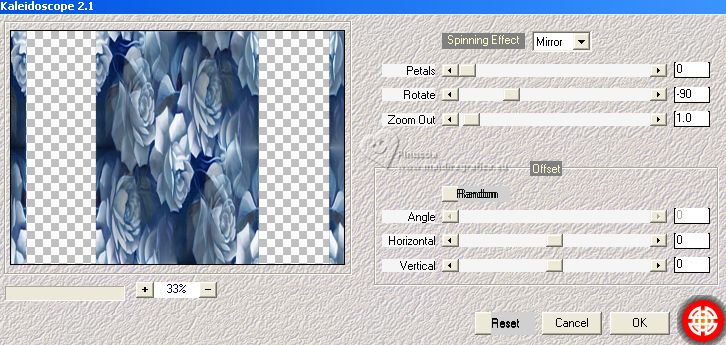 22. Effets>Modules Externes>VM Distortion - Kaleidoscope. 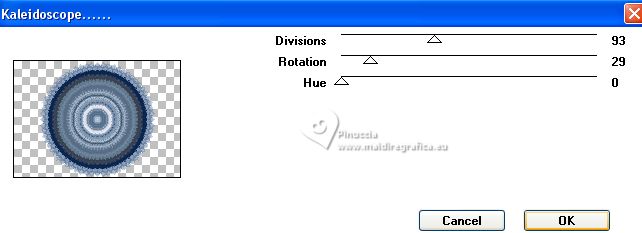 Image>Redimensionner, à 50%, redimensionner tous les calques décoché 23. Réglage>Netteté>Davantage de netteté. 24. Effets>Effets de bords>Dilater. 25. Effets>Modules Externes>Filters Unlimited 2.0 - Balder Olrik - Select Sharp 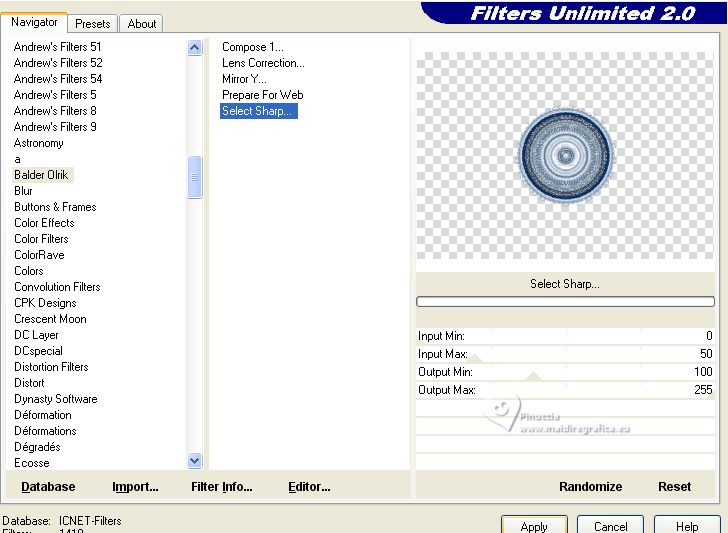 26. Activer l'outil Baguette magique  , tolérance et progressivité 0, , tolérance et progressivité 0,et cliquer dans le calque pour le sélectionner  27. Presser CANC sur le clavier   Sélections>Inverser. Effets>Effets 3D>Ombre portée, couleur noire.  28. Sélections>Modifier>Contracter - 55 pixels. 29. Activer à nouveau le misted mistedblueMJ  Édition>Copier. Revenir sur votre travail et Édition>Coller comme nouveau calque. Image>Redimensionner, à 60%, redimensionner tous les calques décoché Sélections>Inverser. Presser CANC sur le clavier  30. Sélections>Inverser. Réglage>Netteté>Davantage de netteté. Calques>Fusionner>Fusionner le calque de dessous. Sélections>Désélectionner tout. 31. Touche K sur le clavier pour activer l'outil sélecteur  et placer Position horiz.: 365,00 et Position vert.: 152,00  Touche M pour désélectionner l'outil. 32. Calques>Nouveau calque raster. Calques>Agencer>Déplacer vers le bas - 3 fois.  Sélections>Sélectionner tout. 33. Activer à nouveau l'image mistedblueMJ  Image>Rotation libre, 90 degrée à droite, tous les calques coché.  Image>Miroir. Édition>Copier. Revenir sur votre travail et Édition>Coller dans la sélection. Sélections>Désélectionner tout. 34. Touche K sur le clavier pour activer l'outil sélecteur  et placer Position horiz.: 120,00 et Position vert.: -25,00  Touche M pour désélectionner l'outil. Réduire l'opacité de ce calque +/-61%. 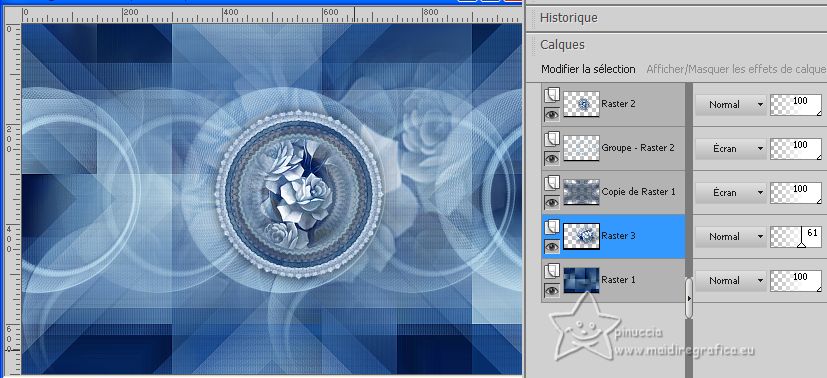 35. Ouvrir le tube deco-final 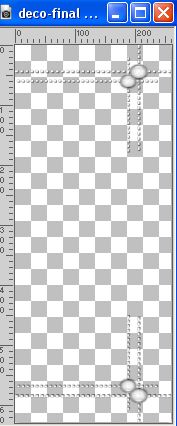 Édition>Copier. Revenir sur votre travail et Édition>Coller comme nouveau calque. Calques>Agencer>Placer en haut de la pile. Placer le calque en mode Luminance (héritée). Déplacer  le tube à droite le tube à droitePosition X: 695,00 et Position Y: 32,00   36. Ouvrir le tube de la femme tube-MJ  Effacer le watermark et Édition>Copier. Revenir sur votre travail et Édition>Coller comme nouveau calque. Image>Redimensionner, à 95%, redimensionner tous les calques décoché Déplacer  le tube à gauche le tube à gaucheEffets>Effets 3D>Ombre portée, à choix. La tag et les calques - adapter Modes mélange et opacité en fonction de votre travail.  37. Image>Ajouter des bordures, 1 pixel, symétrique, couleur foncée. 38. Sélections>Sélectionner tout. Édition>Copier Image>Ajouter des bordures, 50 pixels, symétrique, couleur blanche. 39. Sélections>Inverser. Édition>Coller dans la sélection. 40. Réglage>Flou>Flou gaussien - rayon 30,00.  41. Effets>Modules Externes>Filters Unlimited 2.0 - &<Bkg Designs Kaleidoscope> - xTile Maker 1.0. 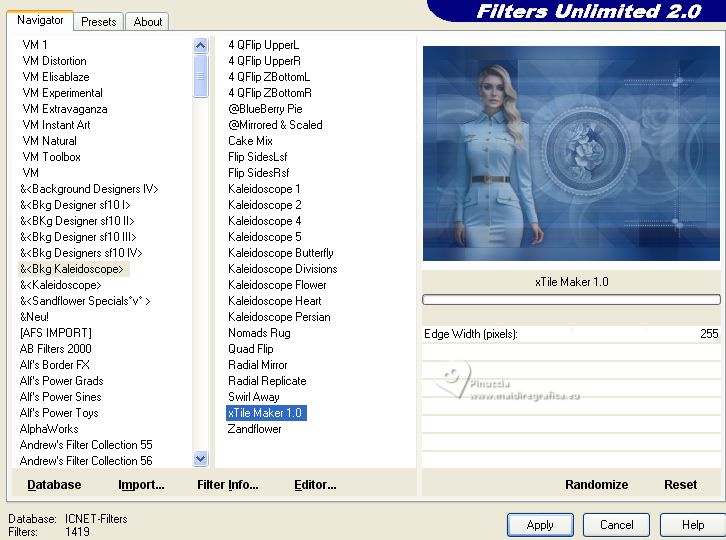 42. Effets>Effets de distorsion>Vent, vers la gauche, intensité 100.  43.- Réglage>Netteté>Davantage de netteté. 44. Effets>Modules Externes>Simple - Top Left Mirror. 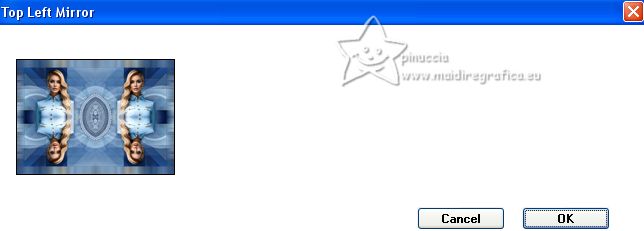 Effets>Effets 3D>Ombre portée, couleur noire.  45. Sélections>Inverser. Sélections>Modifier>Agrandir - 10 pixels. Répéter Effets>Effets 3D>Ombre portée, comme précédemment. 46. Sélections>Sélectionner tout. Sélections>Modifier>Contracter - 20 pixels. Répéter Effets>Effets 3D>Ombre portée, comme précédemment. Sélections>Désélectionner tout. 47. Signer votre travail sur un nouveau calque. Image>Ajouter des bordures, 1 pixels, symétrique, couleur noire. 48. Image>Redimensionner, 1000 pixels de largeur, redimensionner tous les calques coché. Enregistrer en jpg. Pour le tube de cette version merci Suizabella   Si vous avez des problèmes, ou des doutes, ou vous trouvez un link modifié, ou seulement pour me dire que ce tutoriel vous a plu, vous pouvez m'écrire. |


